自室も寒くなってきた。鉄筋コンクリートなので、つい先日までは躯体が冷えていなかったため、外気温によらず全く寒くなかったのだが。ということで着々と室内防寒対策中(挨拶)。
今回はOS X上のParallelsでmodern.IEの仮想環境を動かしてみる。今までやっていない組合せということで、Windows XP+IE7にした。
ダウンロード~仮想マシン起動
OS Xのsafariでmodern.IEを開く。Windows XP+IE7もWindows XP+IE6と同じく2ファイルなので、それぞれダウンロードする。




先頭のIE8.WinXP,For.MacParallels.part1.sfxを開いてみるとこういうダイアログが表示される。

調べてみると、アプリなしで解凍するプログラムらしい。しかしこのダイアログが出るという事は実行権限が無い。そこで格納場所を確認。

実行権限を付与。
chmod +x IE8.WinXP.For.MacParallels.part1.sfx

そして実行。
./IE8.WinXP.For.MacParallels.part1.sfx


解凍が終わるとこんな感じでpvmファイルが出来上がっている。ダブルクリックする。

[コピー済み]をクリックする。

あっさりとWindows XP起動。

しかし画面が小さいので少しドラッグして大きくしてみる。Paralleles Toolsのインストールが始まっている。
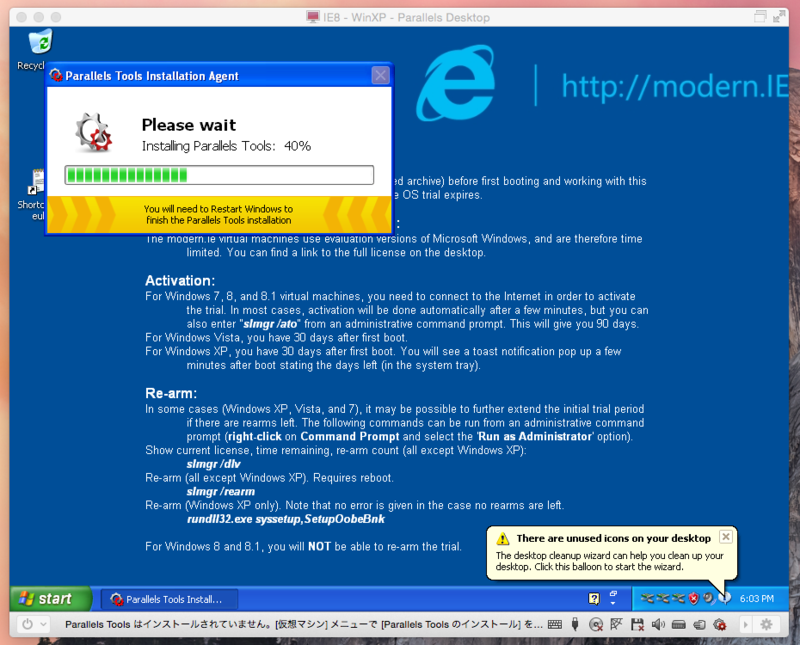
Internet Explorerを起動してみる。Windows XP+IE6の時と違ってデフォルトになっているmodern.IEは表示される。

しかし日本語は表示できないし、自動で言語パックが組み込まれないというところはWindows XPだから。

日本語化への道
上の状態まででIE7が使えるようになっているので、英語圏の人が英語サイトのみの確認に使用する分には全く問題ない。しかし上のスクリーンショットでもわかるように、日本語フォントの部分は「□」になっているので全く読めない。
DVDドライブの接続
Mac miniなので通常はDVDドライブを付けていない。大学の研究室に設置している時はSuperDriveを常時接続しているのだが。ということでDVDドライブを接続し、Windows XP SP2インストールディスクを入れる。
このような画面でMac側のドライブとするのか、Parallels側のドライブとするのか選択できる。もちろんParallels側に接続する。

日本語組込の準備作業
前回はこの作業をやる前に日本語SP3を入れたりしたので特に使わなかったが、Windows XP 英語版で日本語環境を構築する | hiro345を参考にSP2用の準備作業を行っておいたところ、有効だった。
まずWindows XP SP2インストールメディアから言語パックを展開して格納しておくフォルダを作成し、ファイルのコピーを行っておく。

続いてdriver.cabの展開を行う。

言語パックの組み込み
Control Panelを開き、Customize settings for the display of languages,numbers, times, and fates;を選択する。

[Languages]タブにする。「Install files for East Asian languages」にチェックを入れる。ダイアログは[OK]をクリックして先に進める。

このように引っ掛かったら、上で作っておいたCドライブ上の展開先フォルダを指定する。

インストールが終わり再起動後、modern.IEで言語の切り替えを選ぶと、日本語がきちんとメニュー段階から表示されている。なお、ハングルや簡体字、繁体字も一緒にインストールされるようだ。さっきは「□」だったのに表示されている。

日本語を選んでみると、別ウィンドウが立ち上がる。
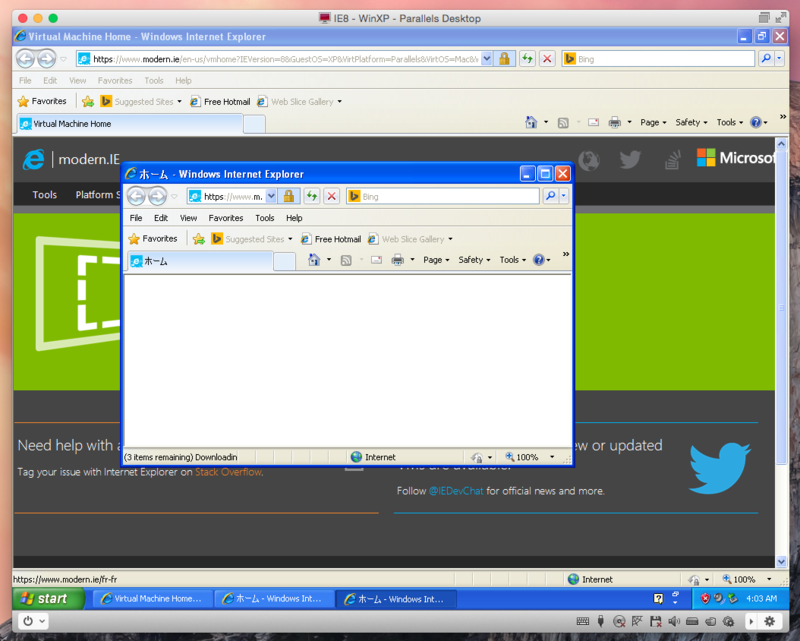
拡大表示してみると、きちんと日本語表示ができている。

といったわけで、MacでもIEの確認が行える。でもWindows XPの場合、運よくインストールメディアを残していれば日本語化が可能であるが、残していない人・元々持っていない人はなんらかの形で言語パックを拾ってくる必要がありそう。
でもまあまだAmazonでは媒体売っているから、なんとかなるんじゃないかな(´ー`)。

Microsoft Windows XP Professional Service Pack 2 通常版
- 出版社/メーカー: マイクロソフト
- 発売日: 2004/10/22
- メディア: CD-ROM
- 購入: 5人 クリック: 289回
- この商品を含むブログ (33件) を見る
